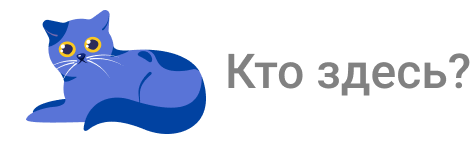Если вдруг в очередной раз ваша или наша система windows 10 начала проявлять следующие симптомы:
Экран застыл и не реагирует на манипуляции манипуляторов (устройства ввода / клавиатуры, мышь и др. устройства). Мышь при этом продолжает передвигаться.
Нажатие на Numlock не реагирует световой индикацией
Фоновые приложения при этом продолжают выполняться (например играет музыка), но новые приложения нет возможности запустить.
В событиях системы не регистрируются какие-либо ошибки или предупреждения прямо или косвенно касающиеся ситуации.
То данная статья как-раз для такого случая.
Итак:
Бывает, что при переходе на новую ОС, необходимо обновить базовую систему ввода-вывода (BIOS)
Для этого необходимо скачать его последнюю версию с сайта производителя мат. платы.
Устаревшая прошивка SSD диска может также вызывать такого рода проблемы.
Решение - скачать и обновить прошивку вашего SSD.
Многие драйверы позаимствованы от windows 7 / 8 / 8.1 и это часто и является причиной такого поведения.
Необходимо обновить драйвера устройств с сайта производителя данного оборудования для ОС Windows 10. Даже несмотря на то, что система возможно предупредит вас, что устанавливаемые драйвера старее уже имеющихся в системе. Установку начинаем с чипсета (+Intel MEI), далее устройства ввода-вывода (сетевой адаптер, модем, гаптоклон), продолжаем основной периферией вывода (видеокарта, аудио, принтер), далее устройствами ввода по необходимости (клавиатура, мышь и др.). Не забывайте перезагружать компьютер, когда этого просит установщик. В дальнейшем не устанавливайте обновления для драйверов из центра обновлений. Также можно отключить поиск данных обновлений через настройки системы или групповую политику
В некоторых случаях помогает команда сброса каталога обработчиков многоуровневого поставщика устройств.
Выполняем в командной строке с привилегиями администратора netsh winsock reset
В некоторых других случаях при установленном ПО Acronis * Backup.
Тут придется переустановить операционную систему и отказаться от использования данного ПО, либо смирится с таким поведением ОС.
Еще одна причина может быть в размере файла подкачки. По-умолчанию windows 10 сама выбирает оптимальный размер данного файла. Иногда она делает это некорректно даже для себя любимой.
Необходимо установить размер файла подкачки равным объему установленной в данный момент ОЗУ.
Установленные программы f.lux, Privatefirewall, Avira Antivirus, Dropbox (редко) также могут приводить к данной проблеме.
Необходимо удалить данное ПО и перезагрузить компьютер.
Возможна проблема управления питанием одного или нескольких устройств.
Необходимо перейти к панели управления, электропитание и установить параметры: отключение жесткого диска через 0 мин., Параметры USB - Параметр временного отключения USB порта - Значение - Запрещено, PCI Express - управление питанием состояния связи Откл.
С видеокартами Nvidia
Если используется видеокарта Nvidia, то лучше всего переустановить драйвер используя Advanced Install режим и отметив пункт clean install. Также после установки рекомендуется настроить схему электропитания на "максимальную производительность".
Иногда также помогает отключение опции процессора C1E в настройках BIOS материнской платы.
В ту же копилку о настройке процессора, иногда может помочь отключение опции "Intel(R) C-STATE Technology" или "Enhanced C-States" наравне с "Core C6 States" в параметрах процессора в биосе.
Если вы обладатель ноутбука Sony VAIO, вам может помочь отключение мульти жестов.
Перейдите в панель управления - мышь - настройки - настройки - отключите самую верхнюю опцию мульти жестов.
Возможно Windows 10 установлена не в "родном" режиме UEFI.
Вам необходимо включить UEFI Native mode и активировать в BIOS режим безопасной загрузки (Secure Boot)
Кому-то сможет помочь установка новых драйверов для WiFi адаптера. Именно для Windows 10. Если адаптер старый и проблема имеет место, то лучше попробовать с его отключения и в случае если это помогло, заменить его.
В некоторых случаях помог банальная проверка системного диска на ошибки. Учтите что в зависимости от объема диска и количества ошибок проверка может затянуться и на 24 часа кряду.
Пуск - выполнить - chkdsk /r /f /v
Можно попробовать отключить службы определения местоположения.
Пуск - Настройки - Местоположение - Служба определения местоположения - Откл.
На случай если совсем ничего не помогает и только в этом случае, можно попробовать отключить динамические такты.
Для этого необходимо в административной командной строке выполнить bcdedit /set disabledynamictick yes